Како направити отисак у Пхотосхопу
Свака самопоштавајућа организација, предузетник или службеник треба имати печат који носи у себи сваку информативну и графичку компоненту (грб, лого, итд.).
У овој лекцији ћемо анализирати основне технике креирања квалитетних печата у Пхотосхопу.
Например, направите отисак нашег омиљеног сајта {$lang_domain} .
Почнимо.
Креирајте нови документ са белом позадином и једнаким странама.

Затим померите водиче до средине платна.
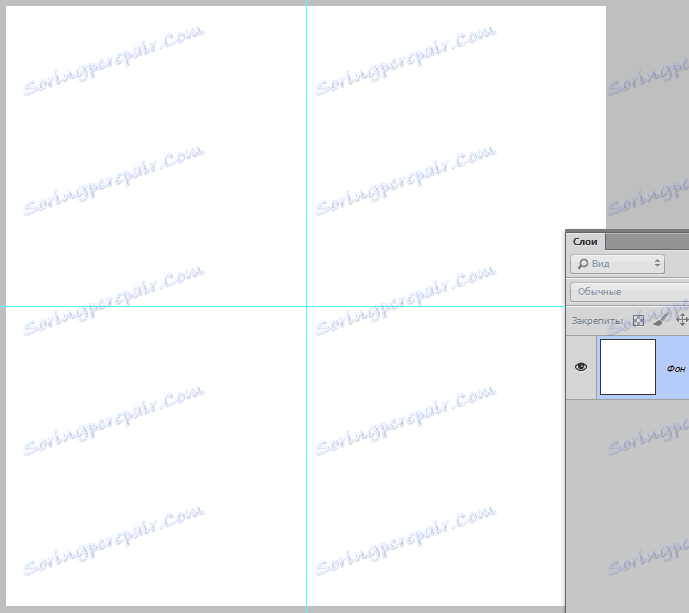
Следећи корак је стварање кружних натписа за нашу штампу. Како написати текст у круг, прочитајте овај чланак .
Нацртајте округли оквир (прочитајте чланак). Поставили смо курсор на раскрсници водича, задржали СХИФТ и, када смо већ почели да вуче, такође притискамо АЛТ . Ово ће омогућити да се бројка проширује у односу на центар у свим правцима.
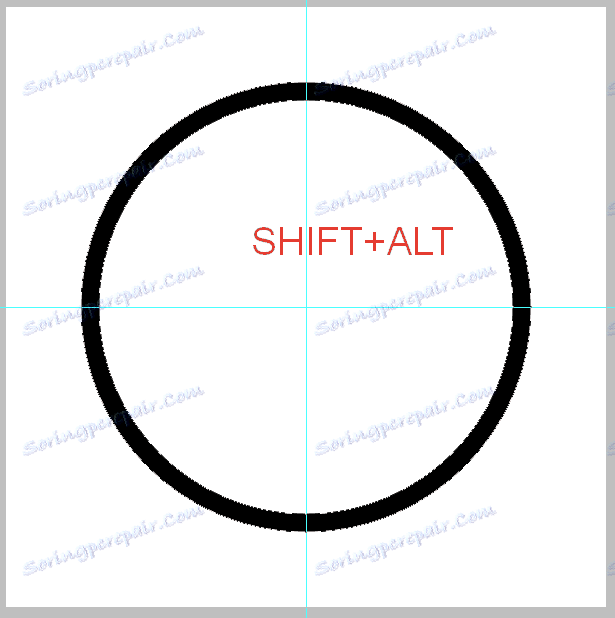
Јесте ли прочитали чланак? Информације садржане у њему омогућавају вам да креирате кружне натписе. Али постоји једна нијанса. Полупречници спољашњих и унутрашњих контура се не поклапају, а за штампање то није добро.
Са горњим натписом смо се суочили, али одоздо биће неопходно да се помери.
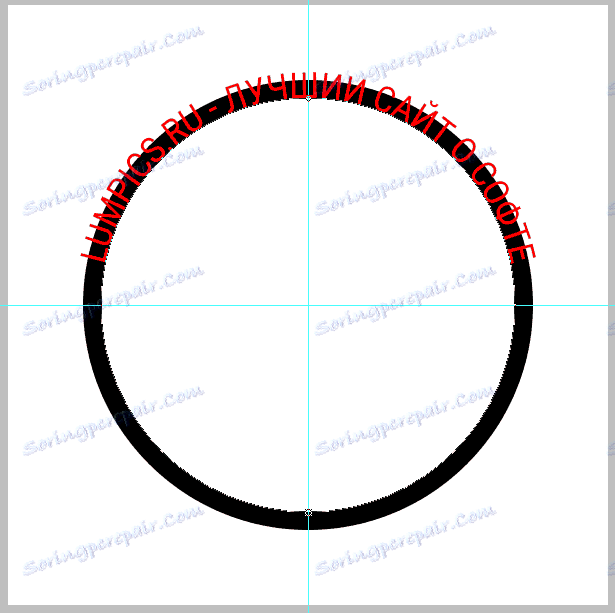
Идите на слој са облику и позовите слободну трансформацију помоћу комбинације тастера ЦТРЛ + Т. Затим, примјеном истог метода као код креирања облика ( СХИФТ + АЛТ ), проширите облик, као на екрану.
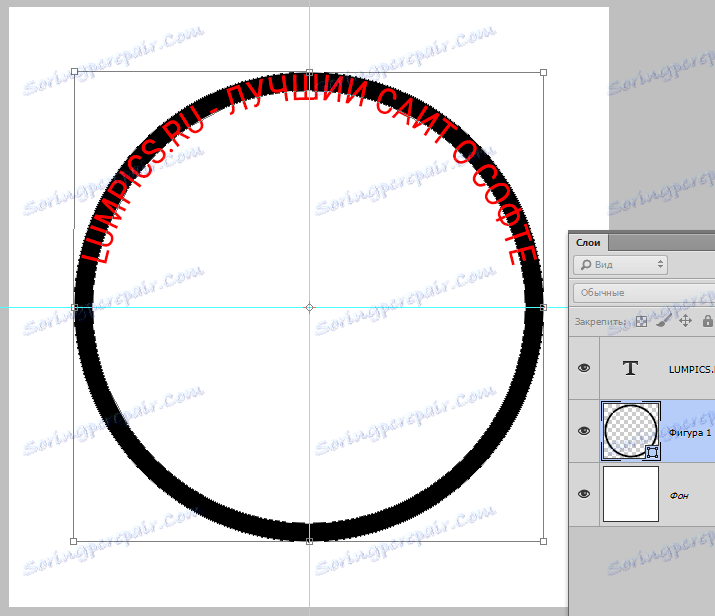
Напишемо други натпис.
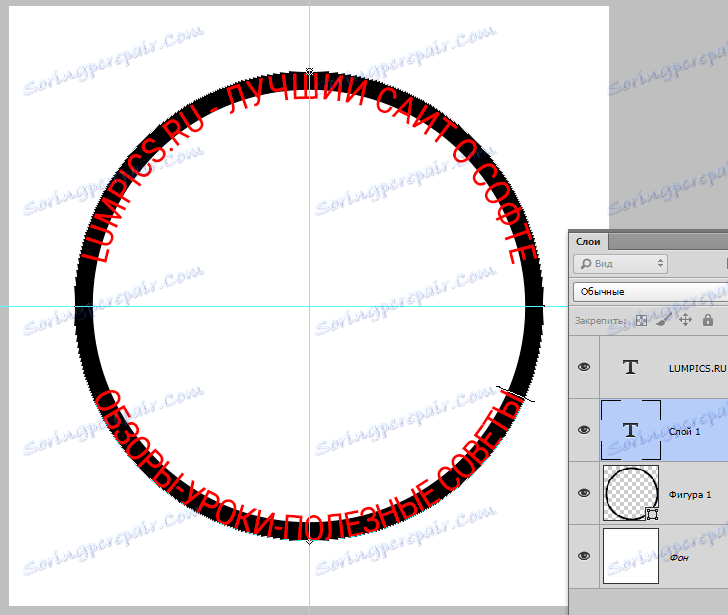
Обришемо помоћну фигуру и наставимо.
Направите нови празан слој на самом врху палете и изаберите алатку Овал Регион .
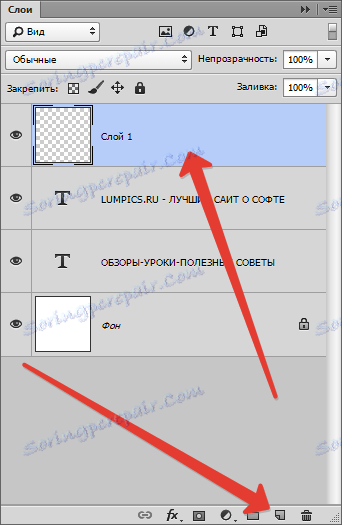

Поставили смо курсор на раскрсници водича и поново извадили круг из центра ( СХИФТ + АЛТ ).
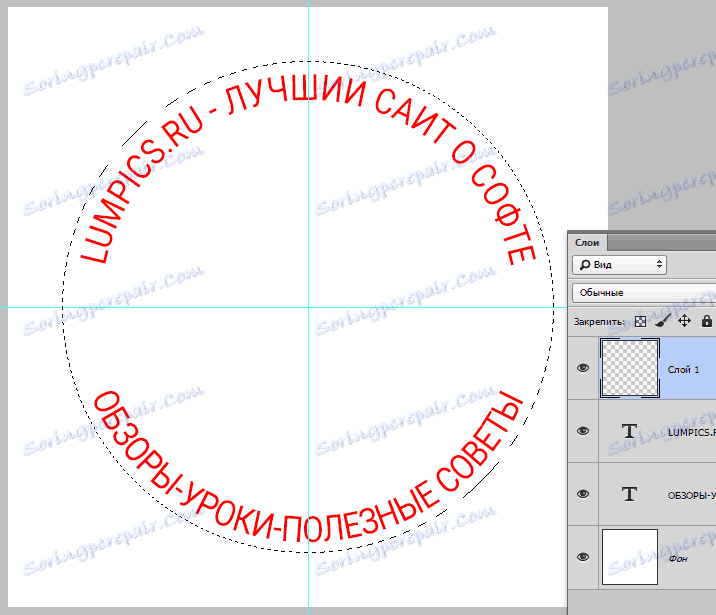
Затим кликните десним тастером миша унутар одабира и изаберите опцију "Строке" .
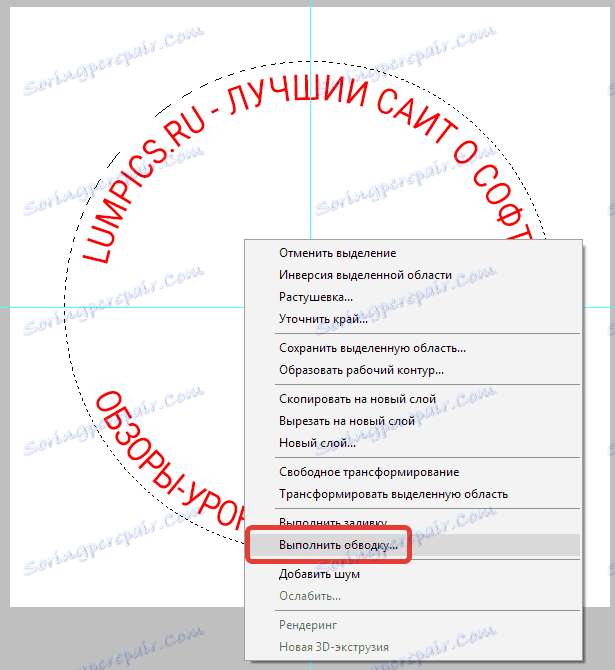
Дебљина удара је изабрана за око, боја није битна. Локација - споља.

Уклоните избор помоћу комбинације тастера ЦТРЛ + Д.
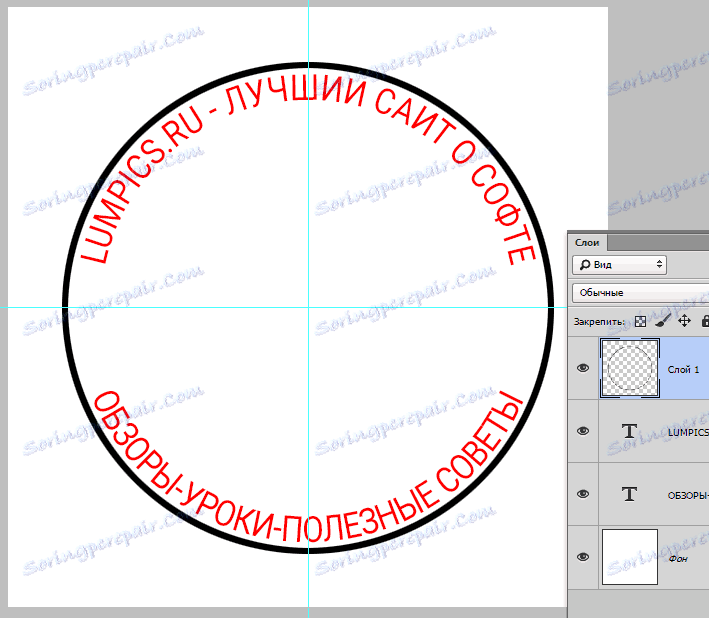
Направите нови прстен на новом слоју. Дебљина удара је нешто мања, локација је унутра.
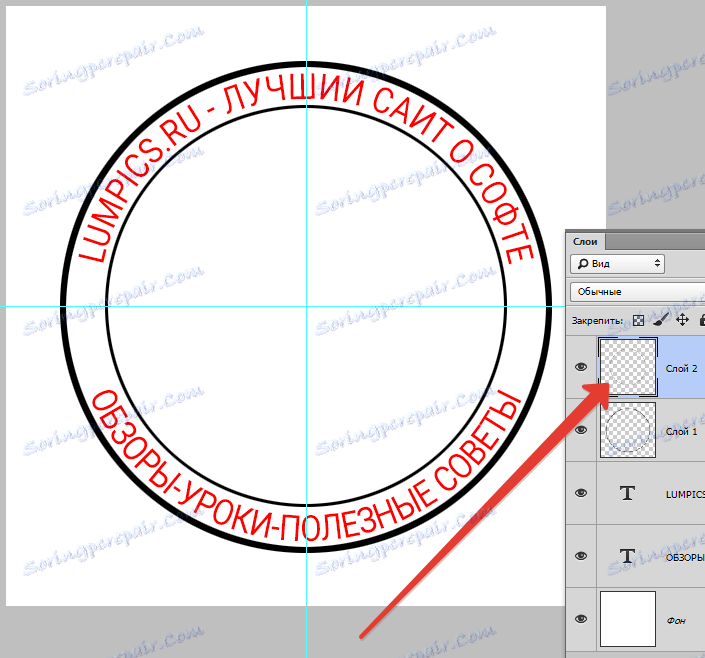
Сада ставите графичку компоненту - лого у центар штампе.
Овдје сам пронашао слиједећу слику на мрежи:
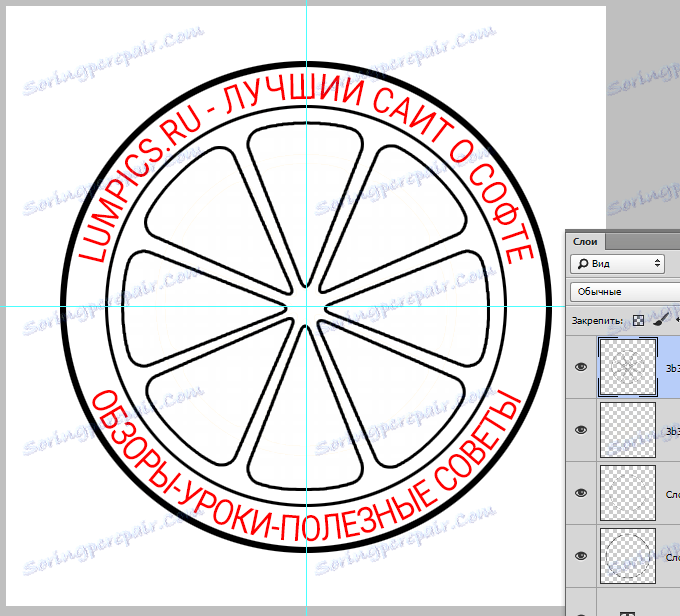
Ако желите, можете напунити празан простор између натписа са било којим симболима.
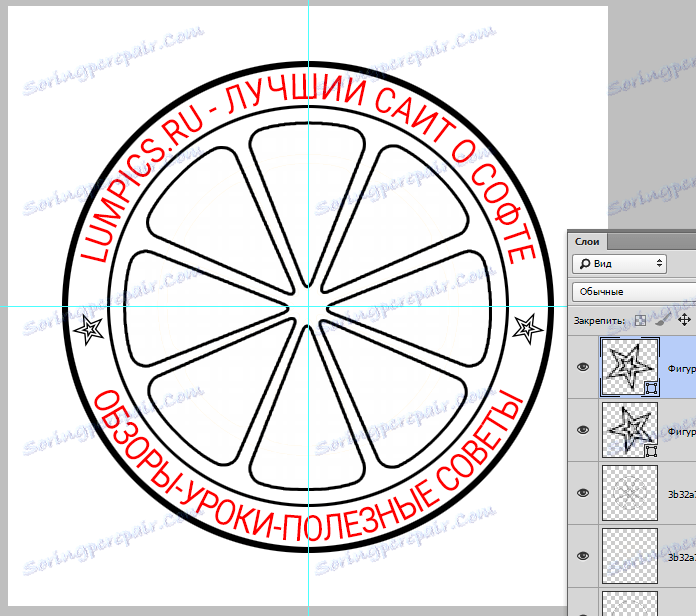
Уклоните видљивост са слоја са позадином (бела) и, на највишем слоју, створите отисак свих слојева притискањем тастера ЦТРЛ + АЛТ + СХИФТ + Е.
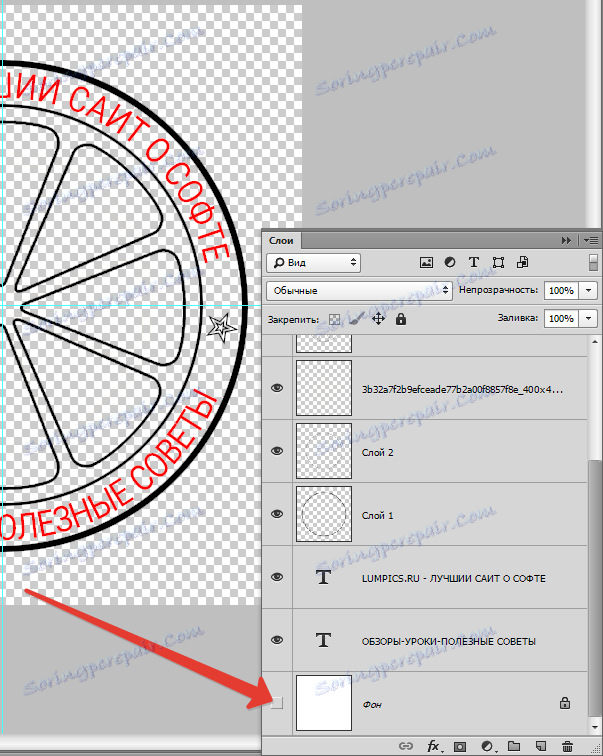
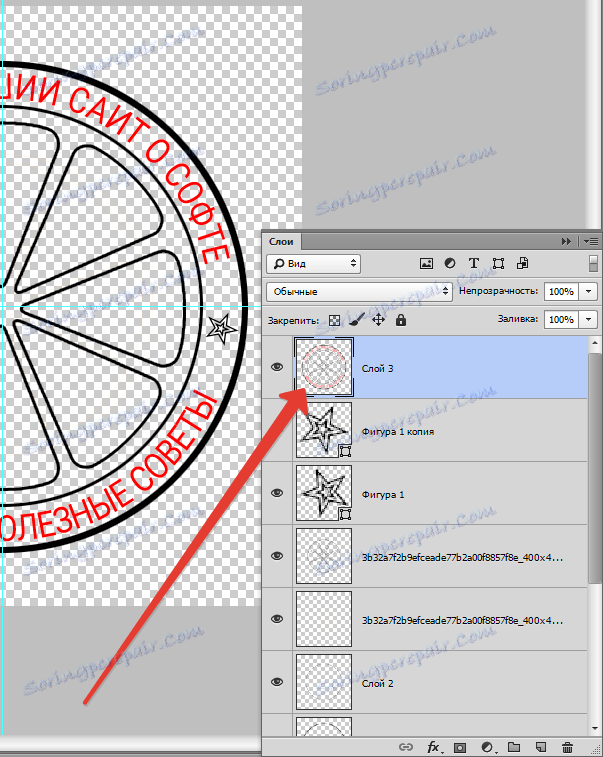
Укључите видљивост позадине и наставите.
Кликните на други слој на врху палете, притисните ЦТРЛ и изаберите све слојеве осим горње и доње и избришите - они више нису потребни.
Двапут кликните на слој са печатом и у отвореним стиловима слоја изаберите ставку "Оверлаи цолор" .
Ми бирате боју према нашем разумевању.
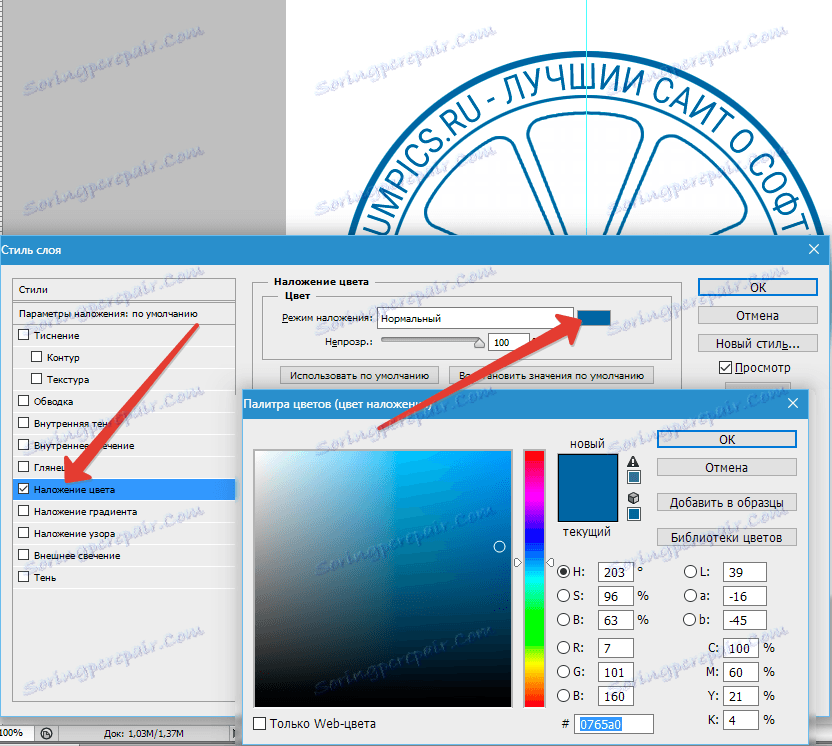
Печат је спреман, али можете га учинити мало реалнијим.

Направите нови празан слој и примените филтер "Цлоудс" на њега, прво притисните дугме Д да бисте подразумевано ресетовали боје. У менију "Филтер - Рендеринг" налази се филтер.
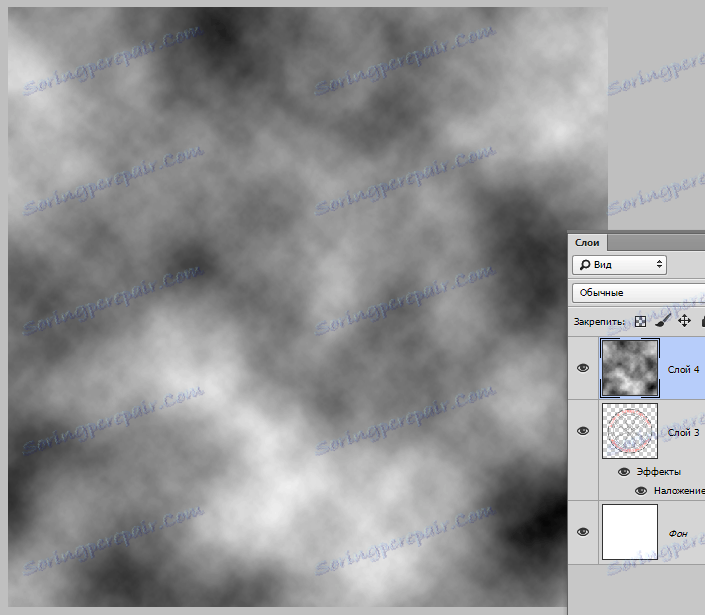
Затим примените филтер "Ноисе" на исти слој. Претражите мени "Филтер - Ноисе - Адд Ноисе" . Вредност је изабрана по нашем нахођењу. Приближно тако:
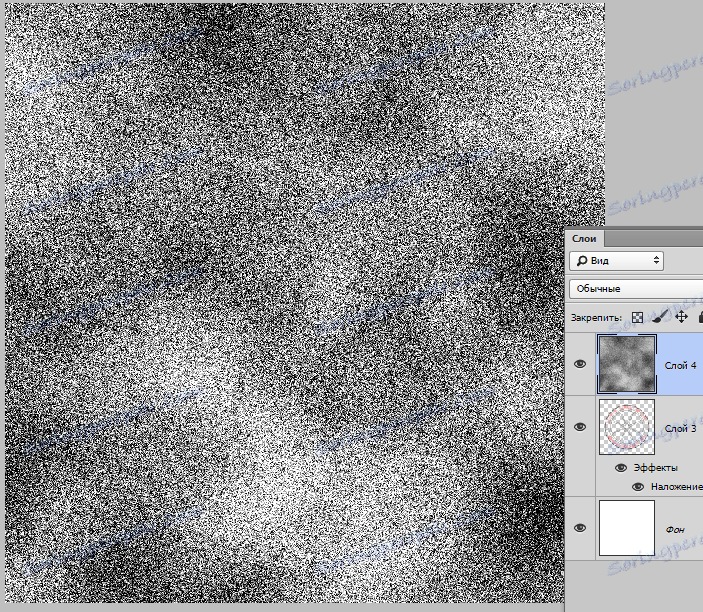
Сада промените режим мешања за овај слој на "Сцреен" .
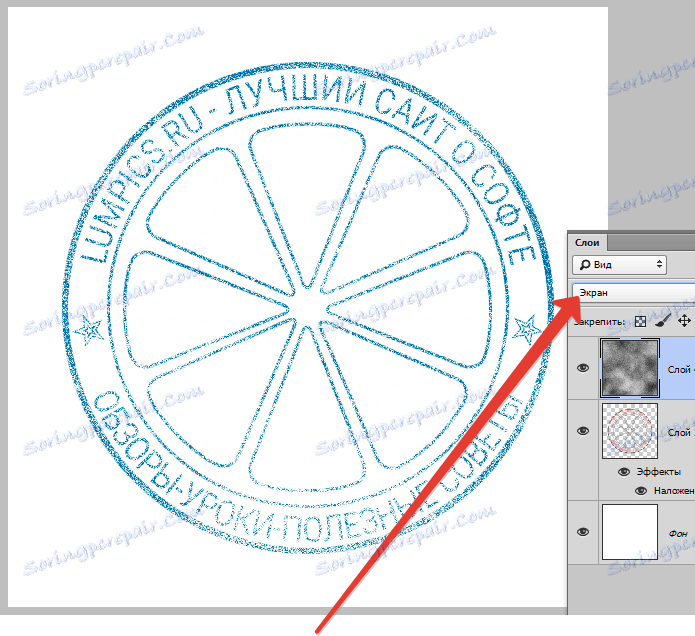
Додајте још неколико дефеката.
Идите на слој са штампом и додајте му маску слоја.
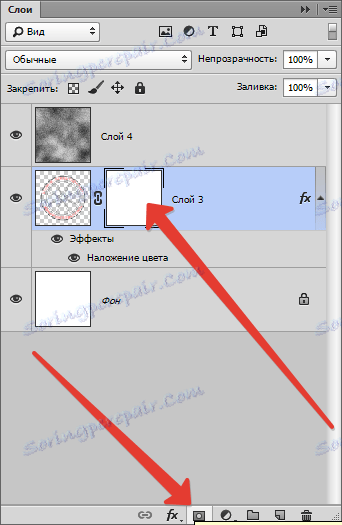
Изаберите црну четку величине 2-3 пиксела.

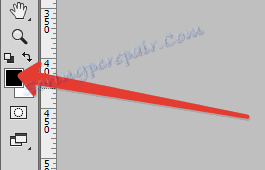
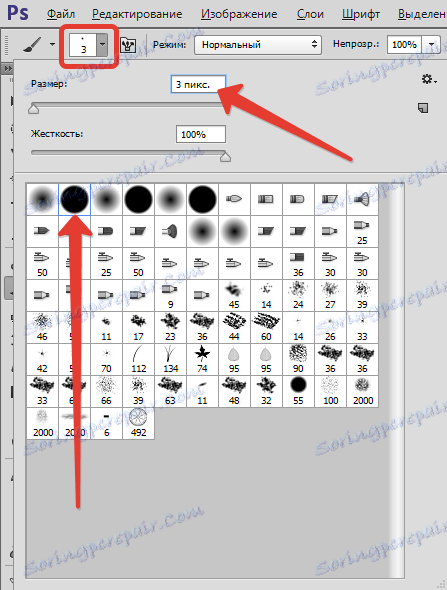
Ова четкица каотично твеетс маску слоја са печатом, стварајући огреботине.
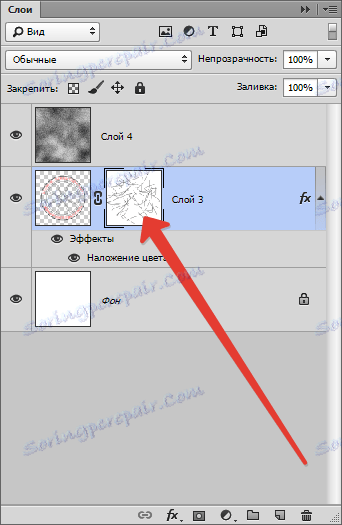
Резултат:

Питање: ако желите да користите овај печат у будућности, како? Да ли желите поново да га обојите? Не, није. За то, у Пхотосхоп-у постоји функција за стварање четкица.
Хајде да направимо прави печат.
Пре свега, морате се ослободити облака и буке ван линија штампања. Да бисте то урадили, стегните ЦТРЛ и кликните на сличицу слоја са штампањем, креирајући избор.
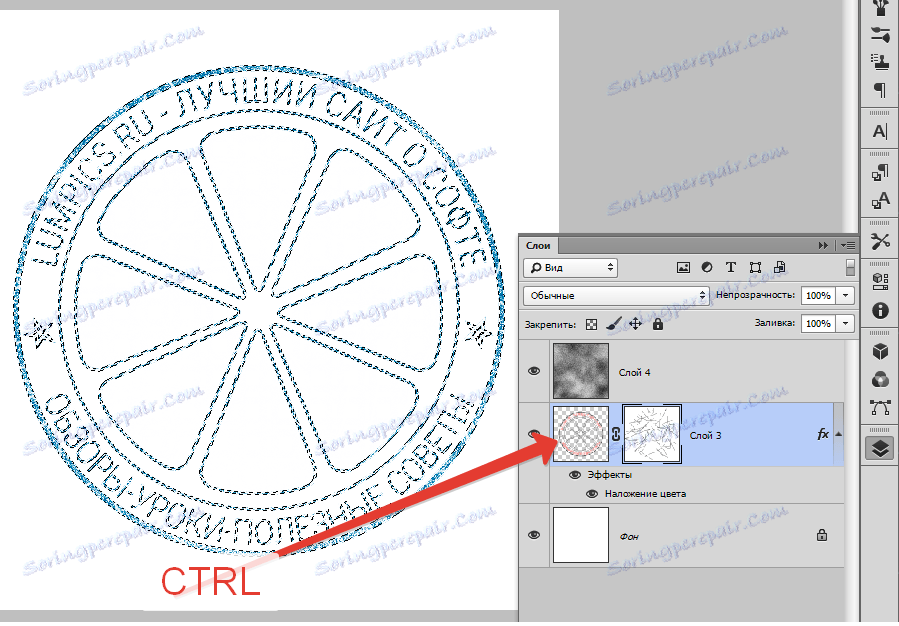
Затим идите на слој облака, инвертирајте избор ( ЦТРЛ + СХИФТ + И ) и притисните ДЕЛ .
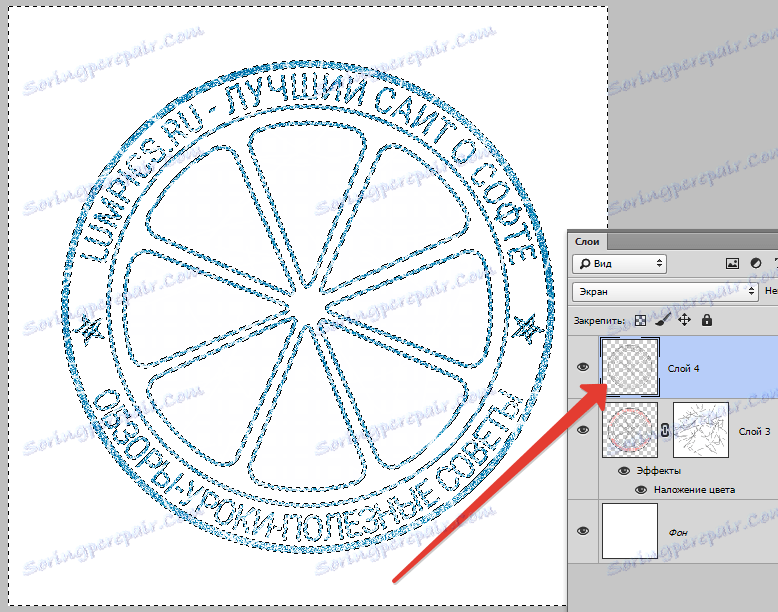
Уклоните избор ( ЦТРЛ + Д ) и наставите.
Иди на слој са штампом и двапут кликните на њега, изазивајући стилове. У одељку "Оверлаи цолор", промените боју на црну.
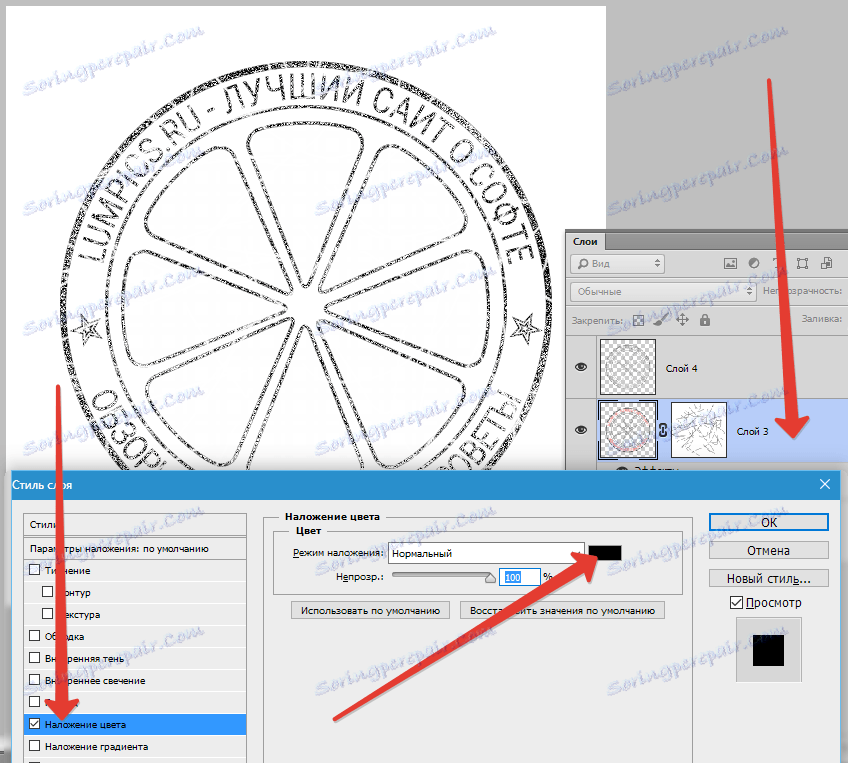
Затим идите на горњи слој и креирајте штампање слоја ( ЦТРЛ + СХИФТ + АЛТ + Е ).
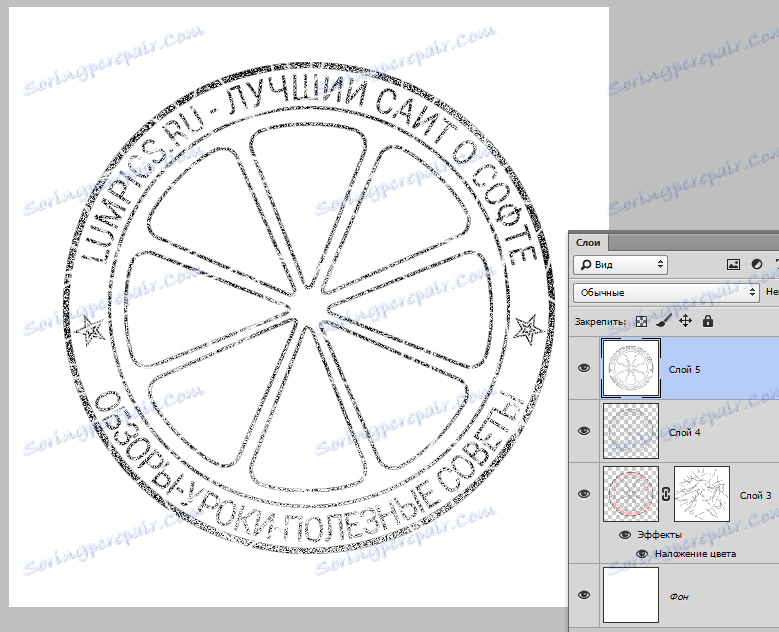
Идите у мени "Едит - Дефине Брусх" . У прозору који се отвори, наведите име четке и кликните "ОК" .
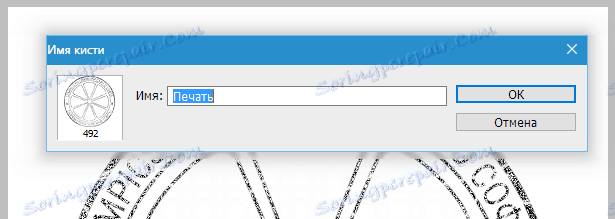
Нова четкица ће се појавити на самом дну сета.
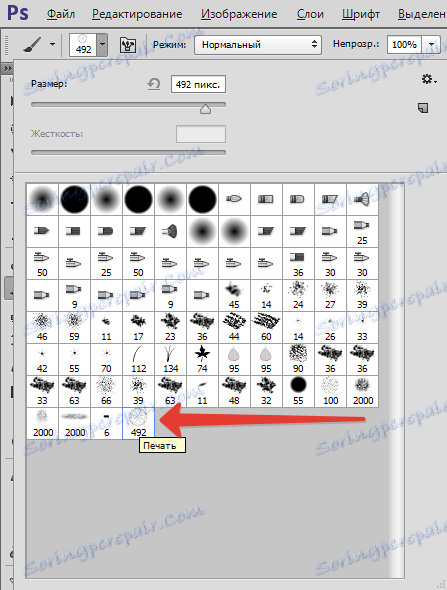
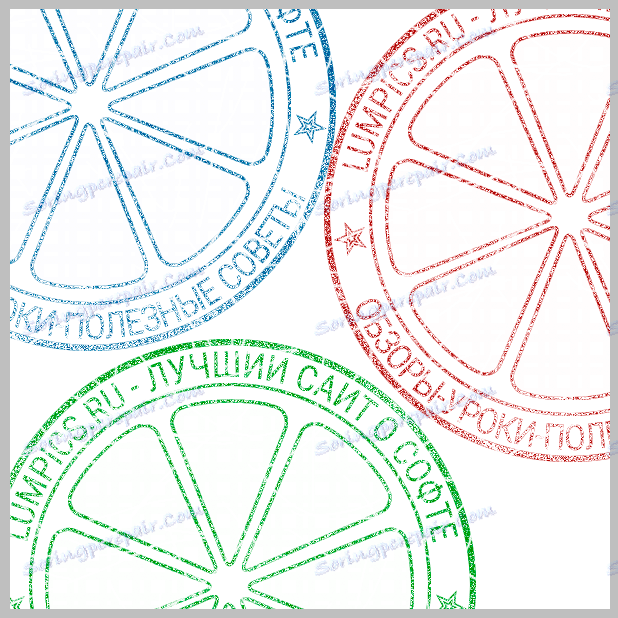
Печат је створен и спреман за употребу.
